คำถาม
ปัญหา: วิธี Zip และ Unzip ไฟล์บน Mac
สวัสดี. ฉันต้องบีบอัดไฟล์และสังเกตว่ามีเครื่องมือมากมายทางออนไลน์ที่ฉันสามารถดาวน์โหลดได้ แต่ฉันสงสัยว่าฉันต้องการมันจริงๆหรือฉันสามารถทำได้ด้วยตัวเอง? คุณช่วยอธิบายวิธีซิปและคลายซิปไฟล์บน Mac ได้ไหม
เฉลยคำตอบ
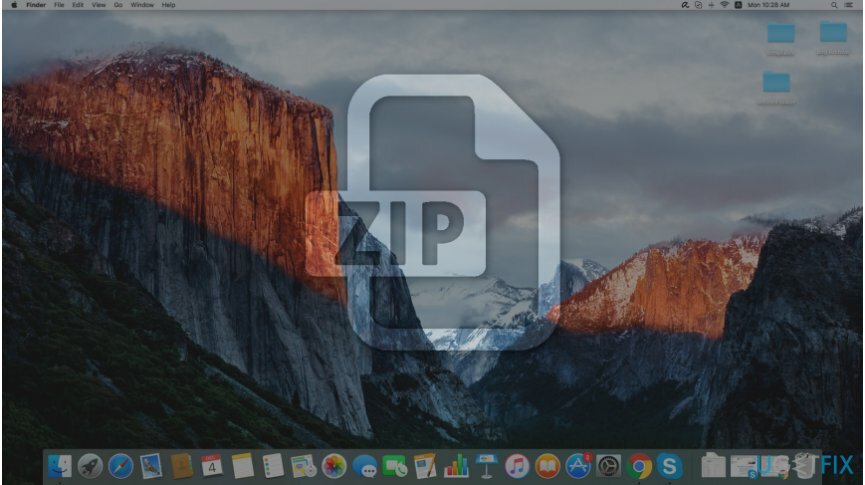
ไฟล์ Zipping และ Unzipping จำเป็นสำหรับผู้ที่ต้องการประหยัดเวลาและพื้นที่ในการดาวน์โหลดโปรแกรมหรือโอนไฟล์แนบอีเมล[1]. เราทุกคนต่างประสบปัญหาเมื่อบันทึกของเราเกิดขึ้นมากเกินไป และเราต้องส่งจดหมายอีเมลหลายฉบับ เพื่อหลีกเลี่ยงปัญหานี้ เราจะนำเสนอเทคนิคต่างๆ ที่จะช่วยให้คุณเรียนรู้วิธีซิปและเปิดเครื่องรูดข้อมูลบน Mac
โปรดทราบว่ามีแอปพลิเคชั่นบุคคลที่สามจำนวนมากที่อ้างว่าช่วยแปลงไฟล์เป็น .zip
[2]. อย่างไรก็ตาม ไม่มีการรับประกันว่าสิ่งเหล่านี้ถูกต้องตามกฎหมายและมีประโยชน์ มีความเป็นไปได้สูงว่ามันจะเป็นโปรแกรมที่เป็นอันตรายหรือพยายามหลอกล่อให้คุณซื้อยูทิลิตี้ราคาแพงและไม่มีประสิทธิภาพในทำนองเดียวกัน ผู้เชี่ยวชาญด้านความปลอดภัยไม่แนะนำให้ดาวน์โหลดเครื่องมือที่น่าสงสัยซึ่งมาจากนักพัฒนาซอฟต์แวร์ที่ไม่ได้รับอนุญาต คุณควรทราบว่าคอมพิวเตอร์ Mac มาพร้อมกับระบบในตัวเพื่อช่วยคุณบีบอัดไฟล์ อย่างไรก็ตาม คุณจะไม่พบในโฟลเดอร์แอปพลิเคชัน
ยูทิลิตี้เก็บถาวรมีให้สำหรับนักพัฒนาแอปเท่านั้น เนื่องจากถือว่าเป็นบริการหลักของ Mac OS[3]. แม้ว่าระบบบีบอัดในตัวจะใช้กันอย่างแพร่หลายโดยโปรแกรมต่างๆ เช่น Mac Mail, Safari เป็นต้น โชคดีที่ Finder ยังให้คุณซิปและเปิดเครื่องรูดไฟล์ในลักษณะที่ค่อนข้างง่าย
ดังนั้น คุณไม่ควรดาวน์โหลดแอปพลิเคชันของบริษัทอื่นเพื่อบีบอัดข้อมูลของคุณ ให้เรียนรู้วิธีซิปและคลายซิปไฟล์บน Mac แทนจากคำแนะนำด้านล่าง คุณจะพบวิธีการต่างๆ มากมาย ซึ่งจะอธิบายคร่าวๆ ถึงวิธีบีบอัดไฟล์เดี่ยวและไฟล์หลายไฟล์ รวมถึงวิธีขยายขนาดไฟล์
วิธีที่ 1 Zip และ Unzip ไฟล์หรือโฟลเดอร์เดียวโดยใช้ Finder
ในการกู้คืนประสิทธิภาพสูงสุดของคอมพิวเตอร์ คุณต้องซื้อ. เวอร์ชันลิขสิทธิ์ เครื่องซักผ้า Mac X9 เครื่องซักผ้า Mac X9 ซอฟต์แวร์ซ่อมแซม
บีบอัดข้อมูลของคุณ:
- ไปที่มุมล่างซ้ายของหน้าจอแล้วเปิด Finder.
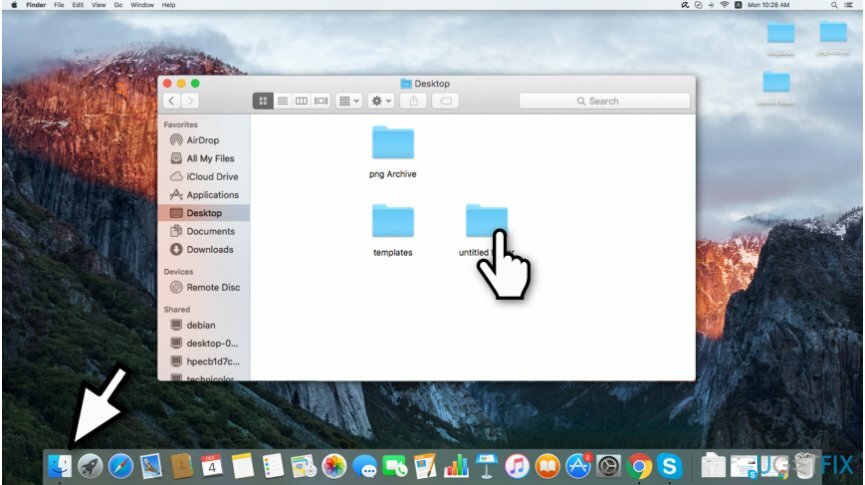
- ค้นหาไฟล์หรือโฟลเดอร์ที่คุณต้องการซิป
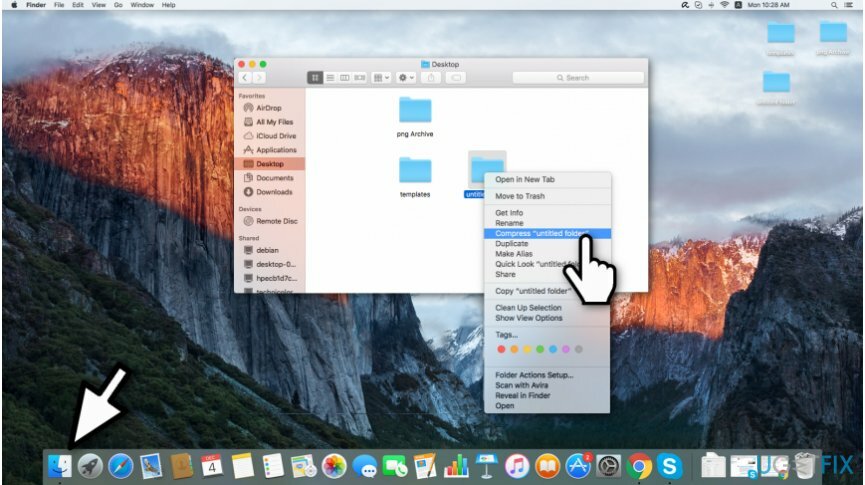
- คลิกขวา และเลือก “บีบอัด [ชื่อไฟล์/โฟลเดอร์ที่คุณเลือก]“;
- ไฟล์บีบอัดจะปรากฏในตำแหน่งเดียวกับไฟล์ต้นฉบับและจะมี a .zip การขยาย.
คลายข้อมูลของคุณ:
- ค้นหาไฟล์หรือโฟลเดอร์ที่คุณต้องการเปิดเครื่องรูด
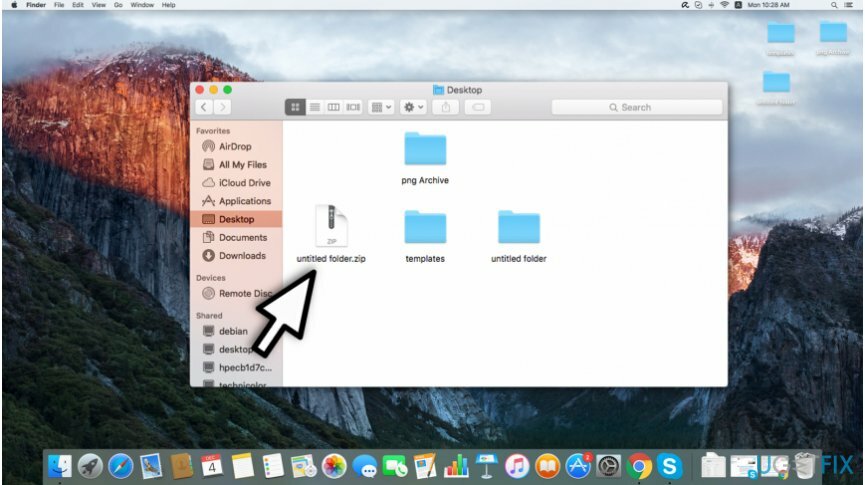
- ดับเบิลคลิก กับมัน;
- ข้อมูลที่คลายการบีบอัดจะอยู่ในตำแหน่งเดียวกับไฟล์ zip
วิธีที่ 2 Zip และ Unzip หลายไฟล์โดยใช้ Finder
ในการกู้คืนประสิทธิภาพสูงสุดของคอมพิวเตอร์ คุณต้องซื้อ. เวอร์ชันลิขสิทธิ์ เครื่องซักผ้า Mac X9 เครื่องซักผ้า Mac X9 ซอฟต์แวร์ซ่อมแซม
บีบอัดไฟล์หลายไฟล์:
- เปิด โฟลเดอร์ที่มีรายการที่คุณพยายามบีบอัด
- เลือกระเบียนที่คุณต้องการรวมไว้ในไฟล์ zip
-
คลิกขวา ในรายการที่เลือก
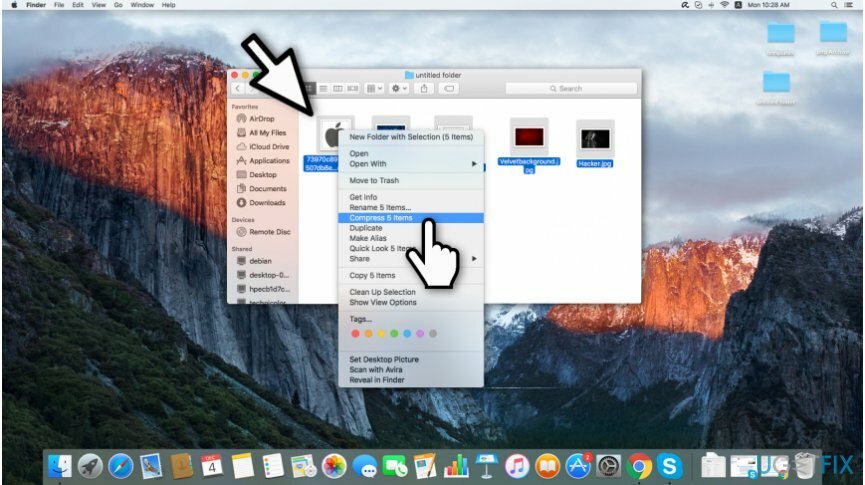
- เลือก "บีบอัด [จำนวนไฟล์ที่เลือก] รายการ“;
- ไฟล์ซิปจะอยู่ในโฟลเดอร์เดียวกันกับนามสกุล .zip
คลายการบีบอัดหลายระเบียน:
-
ค้นหา โฟลเดอร์ zip ที่คุณต้องการคลายการบีบอัด
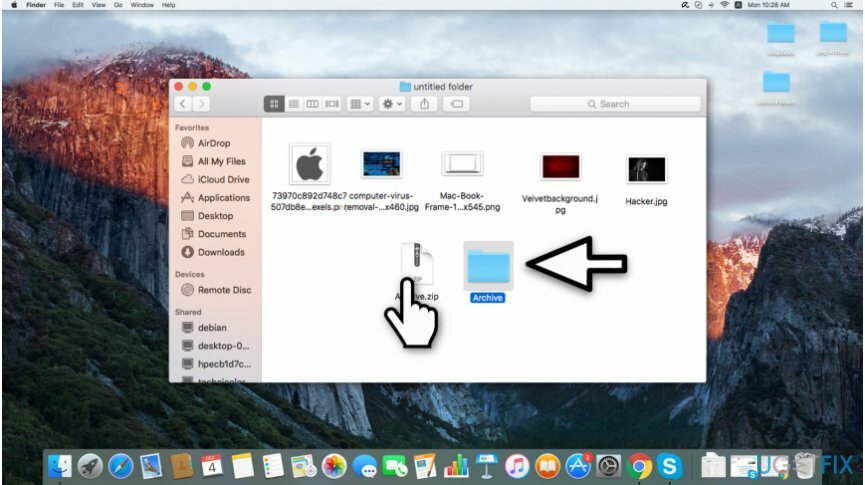
- ดับเบิลคลิก กับมัน;
- ไฟล์ที่คลายซิปจะถูกเก็บไว้ในที่เดียวกับไฟล์บีบอัด
เพิ่มประสิทธิภาพระบบของคุณและทำให้มันทำงานได้อย่างมีประสิทธิภาพมากขึ้น
เพิ่มประสิทธิภาพระบบของคุณตอนนี้! หากคุณไม่ต้องการตรวจสอบคอมพิวเตอร์ด้วยตนเองและพยายามค้นหาปัญหาที่ทำให้คอมพิวเตอร์ช้าลง คุณสามารถใช้ซอฟต์แวร์เพิ่มประสิทธิภาพตามรายการด้านล่าง โซลูชันทั้งหมดเหล่านี้ได้รับการทดสอบโดยทีมงาน ugetfix.com เพื่อให้แน่ใจว่าจะช่วยปรับปรุงระบบ ในการเพิ่มประสิทธิภาพคอมพิวเตอร์ของคุณด้วยการคลิกเพียงครั้งเดียว ให้เลือกหนึ่งในเครื่องมือเหล่านี้:
เสนอ
ทำมันตอนนี้!
ดาวน์โหลดเครื่องมือเพิ่มประสิทธิภาพคอมพิวเตอร์ความสุข
รับประกัน
หากคุณไม่พอใจและคิดว่าไม่สามารถปรับปรุงคอมพิวเตอร์ของคุณได้ โปรดติดต่อเรา! โปรดให้รายละเอียดทั้งหมดที่เกี่ยวข้องกับปัญหาของคุณกับเรา
กระบวนการซ่อมแซมที่ได้รับสิทธิบัตรนี้ใช้ฐานข้อมูล 25 ล้านส่วนประกอบที่สามารถแทนที่ไฟล์ที่เสียหายหรือสูญหายในคอมพิวเตอร์ของผู้ใช้
ในการซ่อมแซมระบบที่เสียหาย คุณต้องซื้อเครื่องมือกำจัดมัลแวร์เวอร์ชันลิขสิทธิ์

เข้าถึงเนื้อหาวิดีโอที่มีการจำกัดพื้นที่ด้วย VPN
อินเทอร์เน็ตส่วนตัว เป็น VPN ที่สามารถป้องกันผู้ให้บริการอินเทอร์เน็ตของคุณ รัฐบาลและบุคคลที่สามไม่ให้ติดตามออนไลน์ของคุณและอนุญาตให้คุณไม่เปิดเผยตัวตนโดยสมบูรณ์ ซอฟต์แวร์นี้มีเซิร์ฟเวอร์เฉพาะสำหรับการทอร์เรนต์และการสตรีม เพื่อให้มั่นใจถึงประสิทธิภาพสูงสุดและไม่ทำให้คุณช้าลง คุณยังสามารถข้ามข้อจำกัดทางภูมิศาสตร์และดูบริการต่างๆ เช่น Netflix, BBC, Disney+ และบริการสตรีมมิ่งยอดนิยมอื่นๆ ได้โดยไม่มีข้อจำกัด ไม่ว่าคุณจะอยู่ที่ไหน
ไม่ต้องจ่ายผู้เขียน ransomware – ใช้ตัวเลือกการกู้คืนข้อมูลอื่น
การโจมตีของมัลแวร์ โดยเฉพาะอย่างยิ่งแรนซัมแวร์ เป็นอันตรายที่ใหญ่ที่สุดต่อไฟล์รูปภาพ วิดีโอ ที่ทำงาน หรือโรงเรียนของคุณ เนื่องจากอาชญากรไซเบอร์ใช้อัลกอริธึมการเข้ารหัสที่แข็งแกร่งเพื่อล็อคข้อมูล จึงไม่สามารถใช้งานได้อีกต่อไปจนกว่าจะจ่ายค่าไถ่เป็น bitcoin แทนที่จะจ่ายเงินให้แฮกเกอร์ คุณควรลองใช้ทางเลือกอื่นก่อน การกู้คืน วิธีการที่สามารถช่วยให้คุณดึงข้อมูลบางส่วนที่สูญหายได้อย่างน้อย มิฉะนั้น คุณอาจสูญเสียเงินพร้อมกับไฟล์ หนึ่งในเครื่องมือที่ดีที่สุดที่สามารถกู้คืนไฟล์ที่เข้ารหัสได้อย่างน้อย - การกู้คืนข้อมูล Pro.